ZTE BLADE le permite restablecer los valores predeterminados de fábrica.
Restablecimiento completo de hardware:
- Apaga tu dispositivo.
- Durante diez segundos, mantenga presionada la combinación de las tres teclas "inicio" + "subir volumen" + "encendido". Posteriormente, debe ingresar al menú del sistema del dispositivo.
- Con las teclas de volumen, seleccione la línea Borrar datos / Configuración de fábrica en la recuperación del menú y confirme.
- En el menú que se abre, seleccione Sí, eliminar todos los datos. Después de eso, los datos se restablecerán.
- Para completar el proceso en el menú inicial, seleccione el elemento Reiniciar.
Restablecimiento completo de hardware (2):
Para arrancar el teléfono, ZTE Blad para restaurar el sistema utilizó la combinación de la tecla "Volver" (este es un botón con una flecha hacia arriba) + volumen más bien, e inclusión. Los botones se mantienen durante unos 5-10 segundos. Luego, usando los botones de volumen, seleccione dónde cargar (generalmente la línea más larga) y haga clic en el botón con una flecha, es decir volver y todos los reinicios de Android y hay un retorno a la configuración de fábrica.
Hardware Hard Reset con código:
Seleccione llamadas de emergencia y marque *983*987#
A la pregunta "Borrar todo" ("borrar todo") - responder - "borrar" y esperar)
Cuchilla Zte El restablecimiento completo L3 se realiza si olvida clave gráfica, hubo errores del sistema en el teléfono inteligente o necesita eliminar el virus.
El método de restablecimiento completo de ZTE Blade L3 no es adecuado para todos, ya que durante su ejecución la memoria interna se borra por completo dispositivo movil. Sin embargo, si no tiene otra opción, este método será muy útil.
Como ya dijimos, el restablecimiento completo borra todos los datos personales del teléfono inteligente, por lo que debe guardar archivos importantes en lugar seguro. Puede copiar fotos, contactos y más a tarjeta microSD memoria o computadora y también crear copia de seguridad datos
Ahora procedemos directamente a las etapas del restablecimiento completo de ZTE Blade L3.
Primero, recuerda más manera rápida restaurar la configuración de fábrica en el ZTE Blade L3. Si olvidó la contraseña de su teléfono inteligente o el dispositivo no se enciende, entonces no puede usar este método. En otros casos, esta es la forma más conveniente.
Necesitas abrir el menú Configuracionesir a la sección Recuperación y Restablecimientoluego haga clic en Restablecer.
Por lo tanto, volverá a la configuración de fábrica en el teléfono inteligente ZTE Blade L3.
Si este método no le conviene, utilice lo siguiente:
Restablecimiento completo de ZTE Blade L3: manual

El teléfono inteligente se reiniciará automáticamente. Después de que se encienda, verá que la clave gráfica ya no está instalada en el dispositivo, y que también se corrigen los errores de software. El teléfono está completamente limpio, lo que significa que el restablecimiento completo de ZTE Blade L3 se completó con éxito.
Si encuentra que el teléfono inteligente ZTE comenzó a congelarse con frecuencia, funciona lentamente, se reinicia de forma independiente, las aplicaciones no se abren y más, intente hacer un restablecimiento completo de ZTE para corregir errores de software.
Además, el restablecimiento completo de ZTE se utiliza en los casos en que ha olvidado la clave gráfica o la contraseña de su teléfono inteligente. También se recomienda realizar un restablecimiento completo ZTE antes de vender un teléfono inteligente. Por lo tanto, eliminará todos los archivos personales en el teléfono inteligente y no irán al nuevo propietario.
Ahora veamos cómo hacer un restablecimiento completo de ZTE.
En primer lugar, si tiene algún error en el teléfono inteligente ZTE, debe intentar reiniciarlo. Para hacer esto, haga clic en el botón Activar y seleccione la opción "Desactivar". Si el teléfono inteligente se congela y no responde a sus toques en la pantalla, presione el botón de Encendido y manténgalo presionado durante 10 segundos. Después de apagar por completo, retire la batería durante unos segundos y vuelva a insertarla. Enciende tu teléfono inteligente. Si su problema no se resuelve, debe realizar un restablecimiento completo de ZTE.
Realice un restablecimiento completo de ZTE a través del menú de configuración
Entonces, si intentaste todas las formas de corregir el error en software, y nada ayuda, intente hacer un restablecimiento completo de ZTE.
Para hacer esto, siga estos pasos:
- Abierto pantalla de inicio teléfono inteligente y presione el botón de menú.
- A continuación, vaya a Configuración - Recuperación y restablecimiento.
- En la parte inferior de la página encontrará la línea "Restablecer datos". Haga clic en él y siga las instrucciones en pantalla.
Realice un restablecimiento completo de ZTE con los botones
Si su teléfono inteligente se congela o no se enciende, puede hacer un restablecimiento completo de ZTE a través de un modo de recuperación especial.

Como puede ver, hacer un restablecimiento completo de ZTE no es difícil, pero debe seguir cuidadosamente las instrucciones.
Ejecución de la función Restablecimiento completo implica un restablecimiento completo de todas las configuraciones y devolver el teléfono a su estado "virgen". Es decir después de reiniciar, todos los datos (contactos, programas, mensajes, etc.) se eliminarán permanentemente y el teléfono volverá a su configuración de fábrica. En este caso, los datos almacenados en la tarjeta de memoria y en la tarjeta SIM no se eliminan.
Antes de actuar para Skate ZTE Hard Reset, debe hacerse copia de seguridad datos
Hay varias formas corre duro Restablecer
Método 1 de 4: Restablecimiento completo ZTE Skate
La forma más fácil es hacer clic en "Inicio" - "Configuración" - "Privacidad" - "Restablecer datos de fábrica" \u200b\u200b- "Restablecer teléfono" - "Borrar todo "(borrar todo). Desafortunadamente, si hay alguno errores del sistema Este método no siempre es posible de usar.
Método 2
Debe encender el teléfono sin una tarjeta SIM. Elige " Llamada de emergencia"(Llamada de emergencia), luego marque: * 983 * 987 # - confirme" Borrar todo "(Borrar todo). Después de reiniciar se restaurará ajustes iniciales. Este metodo Se adapta a la mayoría de los modelos ZTE.
Método 3
Ejecutar en ZTE Patina duro El restablecimiento también es posible utilizando CWM Recovery. Descargue CWM (presione "Inicio" + "Arriba" + "Encendido" y manténgalo presionado durante 2-3 segundos) - seleccione "borrar datos / restablecimiento de fábrica" \u200b\u200b- confirme con el botón "atrás", seleccione "Sí - eliminar todos los datos" y luego otro Una vez que confirmamos la eliminación. Después de reiniciar, se borrarán las secciones de datos y caché en la memoria interna del teléfono. Además, se eliminará todo el contenido de la carpeta del sistema android_secure en la tarjeta de memoria y la sección sd-ext.
En cuanto a la copia de seguridad de datos, también hay varias opciones. A veces no es necesario usar programas especialespara recuperar datos Es suficiente marcar la casilla junto al elemento "copia de seguridad de datos" en la configuración de privacidad, y debe tener una conexión a Internet activa. Toda la información se almacenará en el servidor de Google. Puede recuperar contactos, cartas sincronizando el teléfono con sus cuentas de Google. Las aplicaciones se pueden restaurar utilizando el mercado de Google. Vamos al mercado de Google - haga clic en el "menú" - seleccione "mis aplicaciones" - haga clic en la pestaña "todo" - descargue las aplicaciones necesarias.
Puede hacer una copia de seguridad descargando CWM Recovery. Abra "copia de seguridad y restauración" - "copia de seguridad" - confirme. Después de crear la copia, salga utilizando el elemento de reiniciar el sistema ahora (reiniciar). Después del procedimiento, aparecerá un archivo con datos guardados en la tarjeta SD. Si hubo un deseo de cambiarle el nombre, entonces no debería haber caracteres rusos, así como espacios en el nombre.
Restaurar desde una copia de seguridad tampoco es difícil. Cargamos CWM - seleccionamos "Copia de seguridad y restauración" - "restaurar" - seleccionamos una copia de seguridad - confirmamos - nos vamos por medio de "Reiniciar el sistema ahora".
Ejemplo de ejecución Hard Reset en ZTE Skate se puede ver en este video.
Lo más probable es que ya sepa cómo hacer un restablecimiento completo Dispositivos Android. Sin embargo, pueden ocurrir problemas en el teléfono inteligente ZTE Blade L110, es decir, el menú de recuperación chino.
La versión china del teléfono inteligente ZTE Blade L110 tiene un menú de recuperación chino, y esto puede ser confuso para muchas personas. En este artículo veremos cómo configurar los ajustes de reinicio del ZTE Blade L110 con el menú chino, y también le recordaremos cómo se realiza el reinicio por hardware en la versión internacional del dispositivo móvil con el menú de recuperación en inglés.
Cualquiera sea la versión del teléfono inteligente ZTE Blade L110, el reinicio se borra por completo memoria interna dispositivos. Debe guardar los archivos importantes antes de realizar un restablecimiento completo.
Si está listo, continúe con la guía paso a paso para restablecer su ZTE Blade L110.
Restablecer ZTE Blade L110 con menú chino
Comencemos con el método atípico de restablecimiento completo: restablecer a través del modo de recuperación chino.
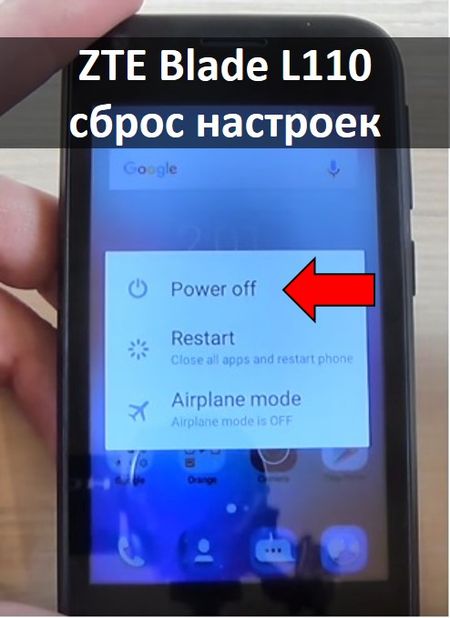
Eso es todo! El proceso de reinicio de ZTE Blade L110 ha comenzado. Puede poner el teléfono sobre la mesa y esperar hasta que se complete el restablecimiento completo. Tarda un par de minutos.
Restablecimiento completo de ZTE Blade L110
Si el primer método no ayuda, puede probar las instrucciones estándar para restablecer cualquier dispositivo Android.

Eso es todo! ¡Restablecimiento de la configuración de ZTE Blade L110! No tengas miedo del menú de recuperación chino. El teléfono inteligente ZTE Blade L110 ofrece dos formas de realizar un restablecimiento completo. Puedes elegir el que más te convenga.




